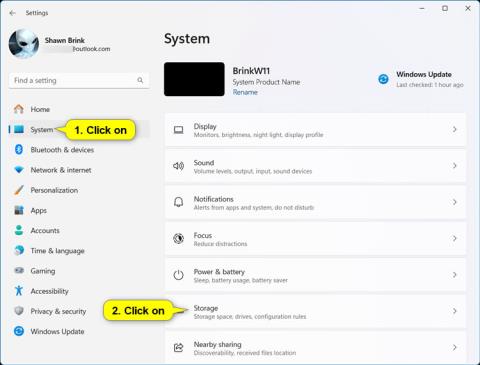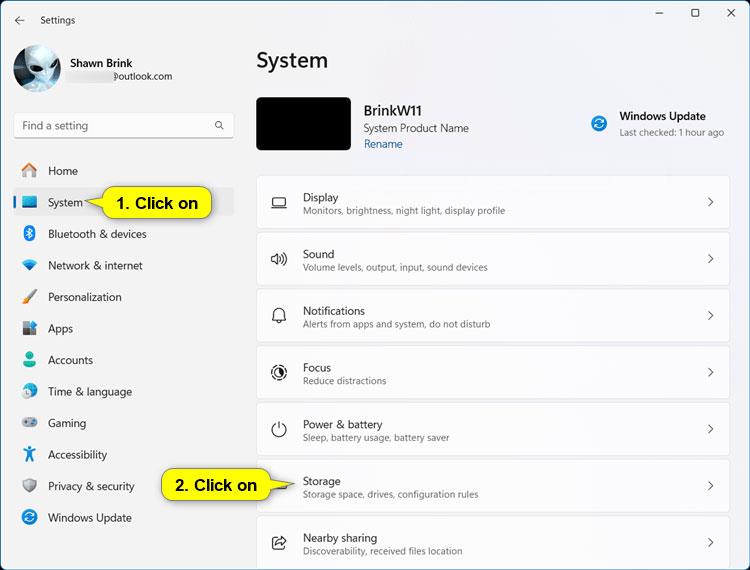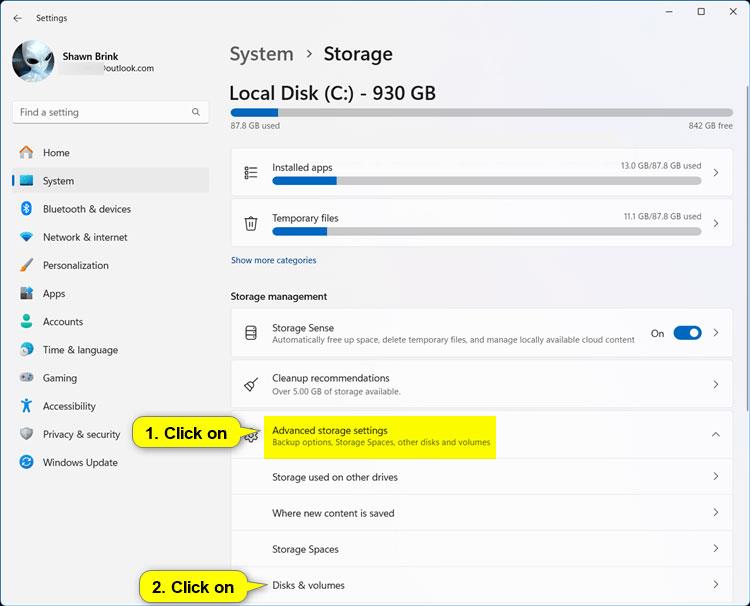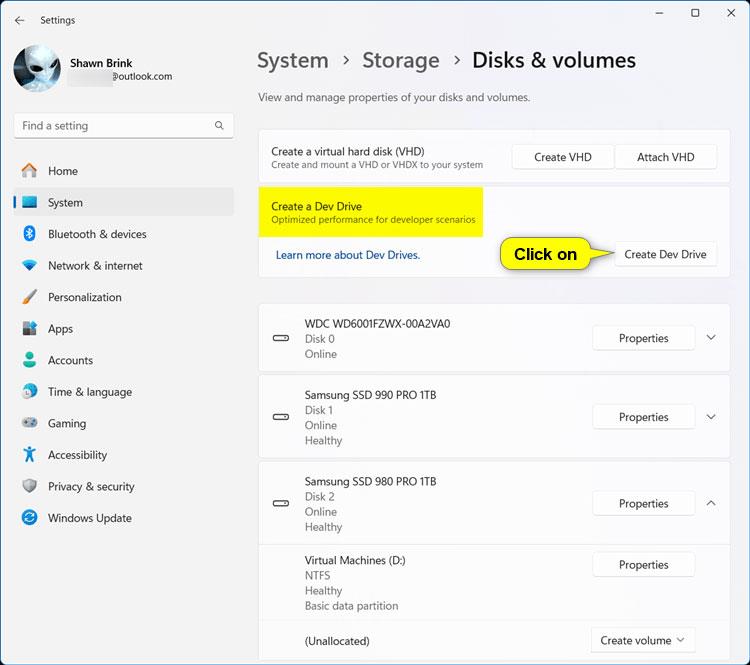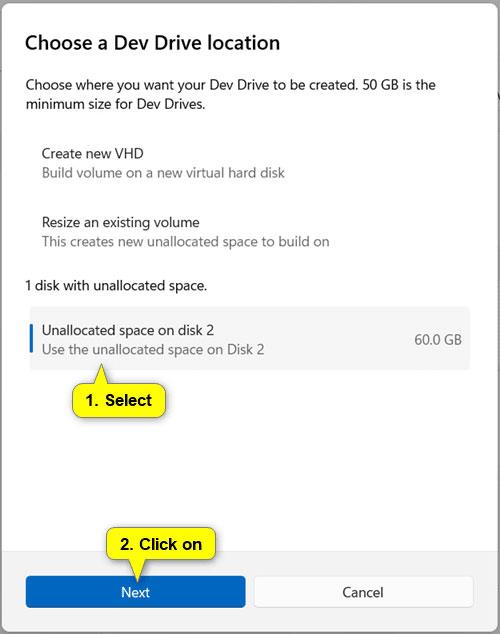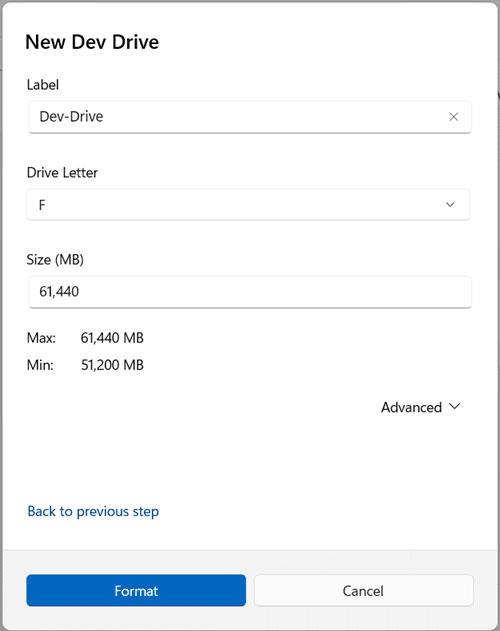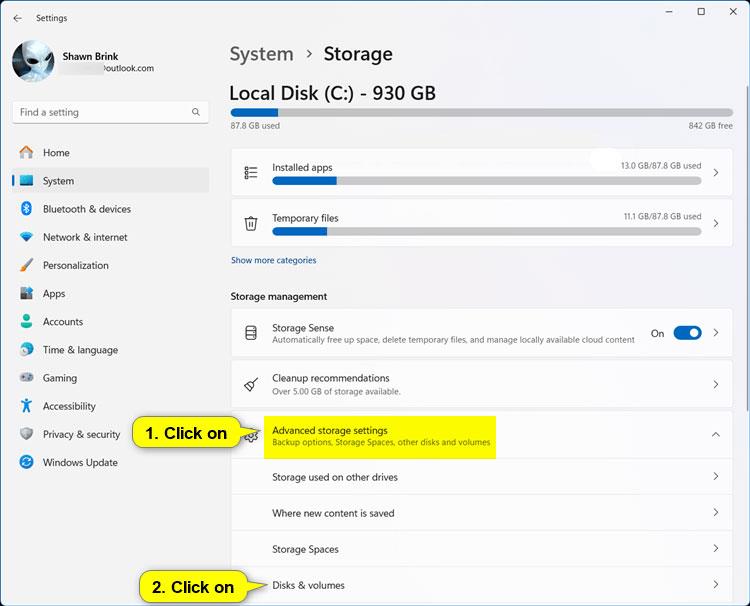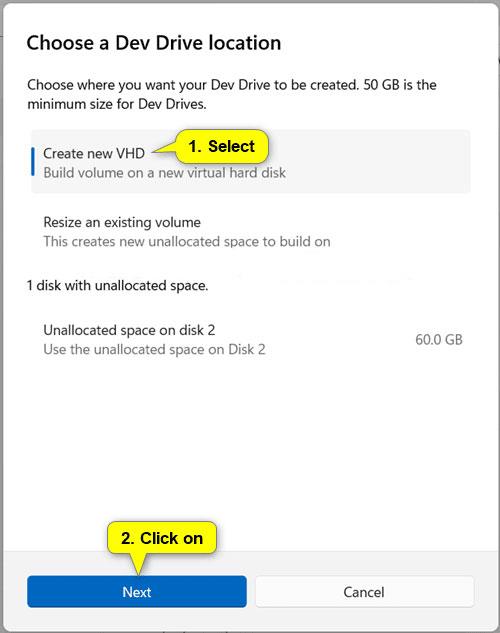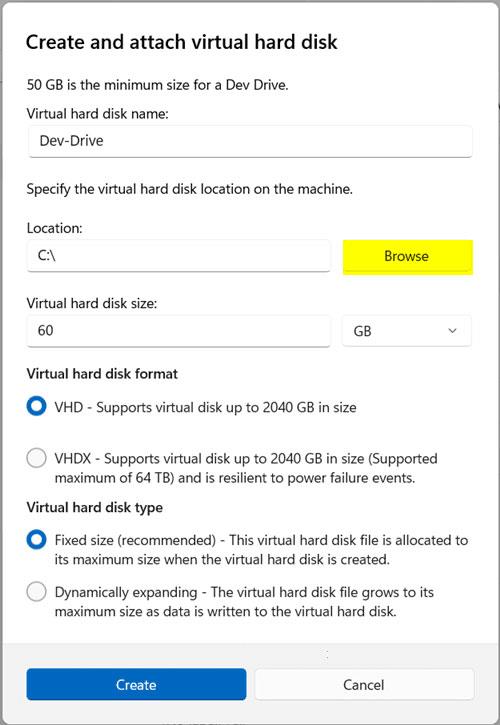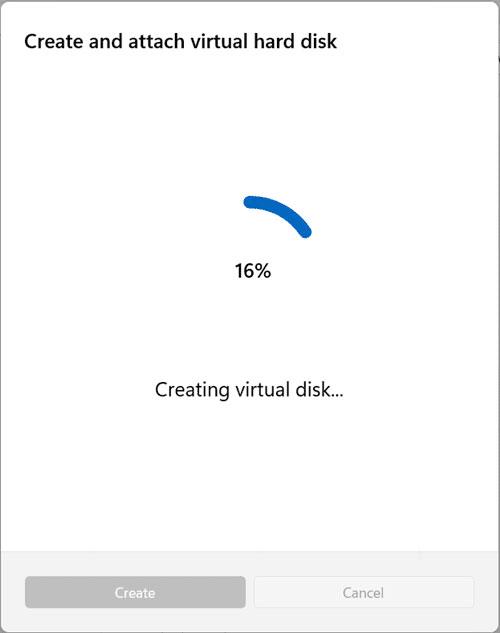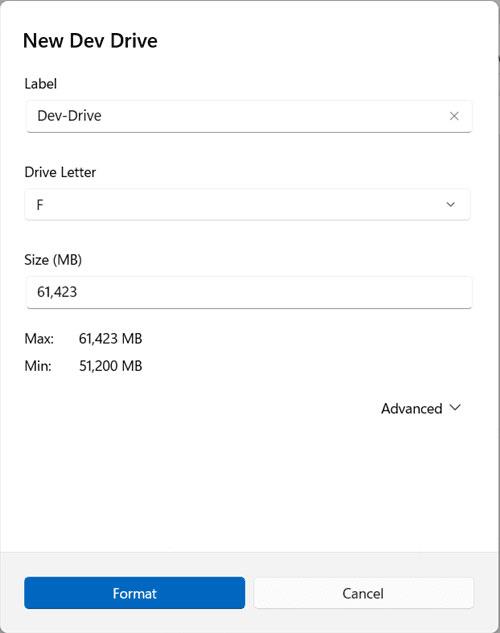Начиная с Windows 11 версии 22H2 KB5030310, сборка 22621.2361, Microsoft представила Dev Drive. Dev Drive — это новая форма хранилища, позволяющая повысить производительность основных рабочих нагрузок разработчиков. Dev Drive построен на технологии отказоустойчивой файловой системы (ReFS), включая функции и оптимизации файловой системы, которые обеспечивают больший контроль над настройками хранилища и безопасностью, включая назначение надежности, конфигурацию антивируса и административный контроль над подключенными фильтрами.
Он предназначен для удовлетворения потребностей разработчиков в хранении исходного кода проекта, рабочем каталоге и кеше пакетов. Он не предназначен для общих потребительских рабочих нагрузок, таких как библиотеки документов, установка упакованных приложений или инструментов, не предназначенных для разработчиков.
В этом руководстве показано, как создать диск разработчика, используя нераспределенное пространство на новом диске или виртуальном жестком диске (VHD/VHDX) в Windows 11 .
Как создать новый диск для разработчиков, используя нераспределенное пространство на диске
Примечание :
- Для этого варианта необходимо, чтобы на диске было как минимум 50 ГБ свободного пространства, которое можно использовать для Dev Drive. Если нет, вы можете уменьшить том/раздел на диске, чтобы создать нераспределенное пространство. Диск разработчика, созданный с помощью этой опции, всегда будет доступен как диск в Проводнике > Этот компьютер .
- Вы можете удалить Dev Drive, созданный с помощью этого параметра, чтобы избавиться от него навсегда.
1. Откройте «Настройки» ( Win + I ).
2. Нажмите «Система» слева и нажмите «Хранилище» справа.
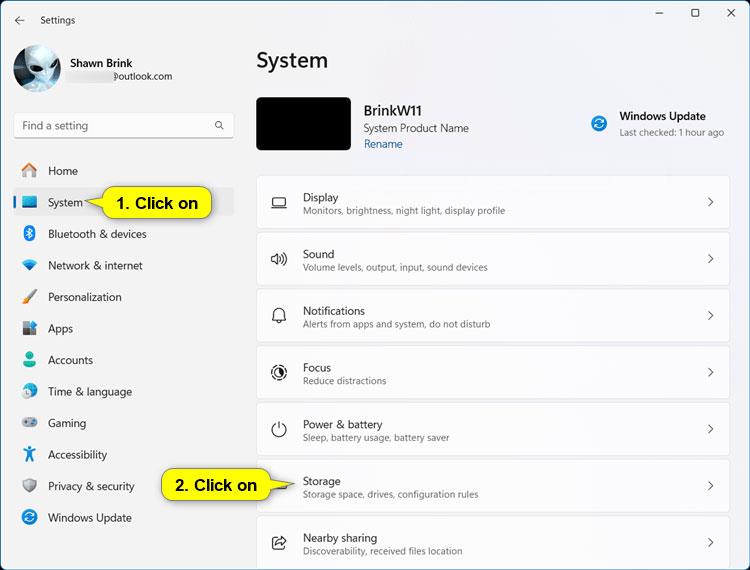
Открыть настройки памяти
3. Нажмите «Дополнительные параметры хранилища» справа, чтобы развернуть, и нажмите «Диски и тома» .
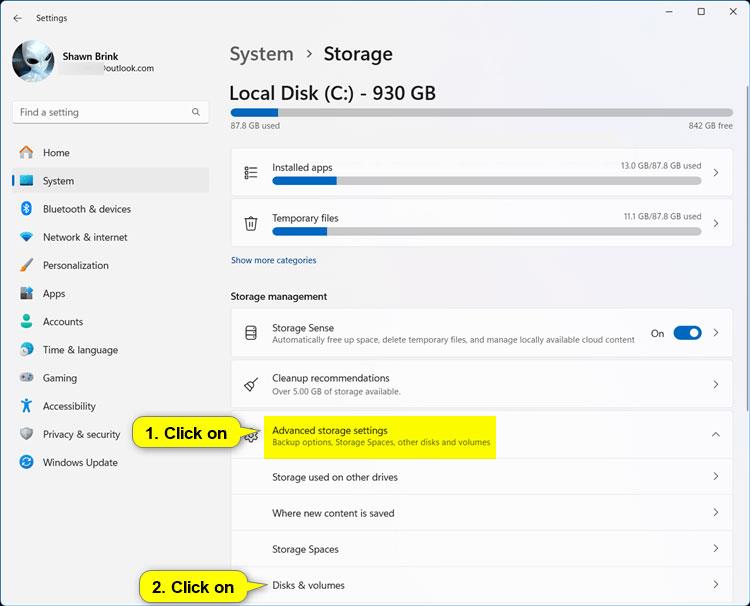
Перейдите в раздел «Диски и тома».
4. Нажмите кнопку «Создать диск для разработчиков» .
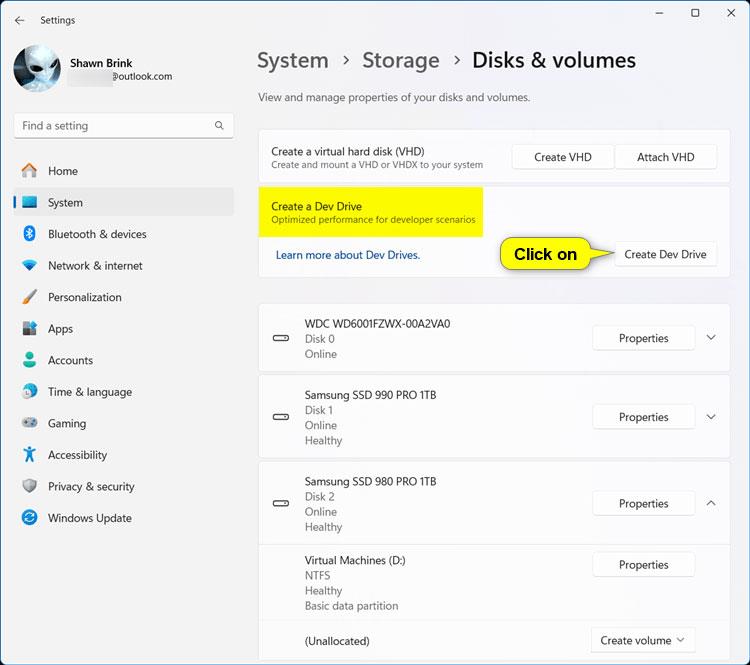
Нажмите кнопку «Создать диск для разработчиков».
5. Выберите нераспределенное пространство, которое вы хотите использовать для Dev Drive, и нажмите «Далее» .
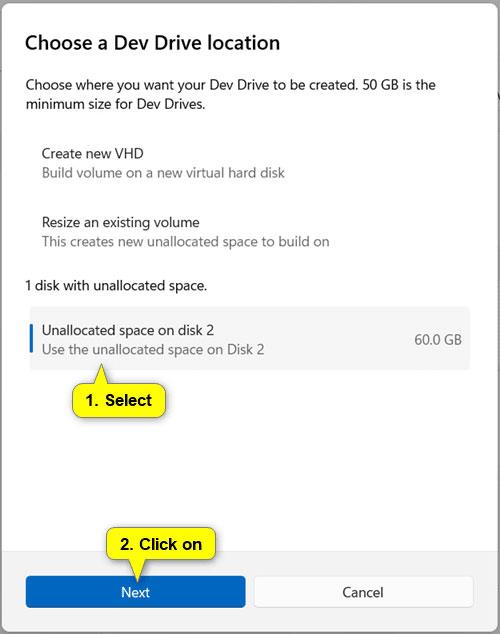
Выберите место, которое вы хотите использовать для Dev Drive.
6. Чтобы создать Dev Drive, выполните следующие действия:
- Введите метку (имя диска), которую вы хотите для этого диска разработки.
- Выберите доступную букву диска , которую вы хотите назначить этому диску разработки.
- Введите размер в МБ нераспределенного пространства, которое вы хотите использовать для этого диска разработчика. Должно быть не менее 50 ГБ.
- Нажмите «Форматировать» .
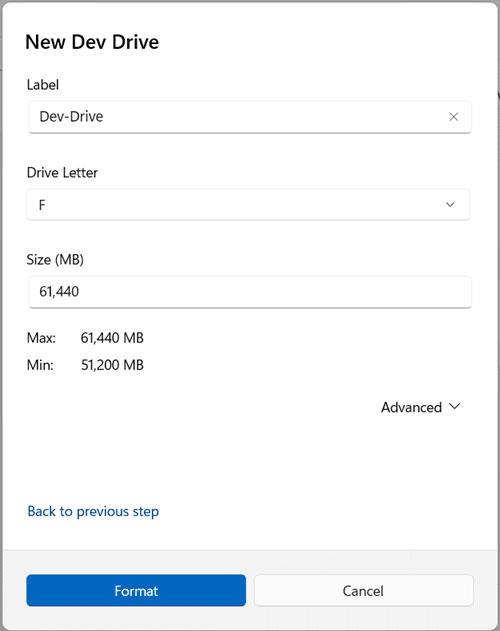
Создать Диск разработки
7. По завершении вы можете закрыть настройки, если хотите.
Как создать новый диск для разработки с виртуальным жестким диском (VHD/VHDX)
Примечание :
- Эта опция создаст новый виртуальный жесткий диск (VHD/VHDX), который затем будет использоваться для создания диска разработчика.
- Диск разработчика, созданный вами с помощью этой опции, будет доступен как диск в Проводнике > Этот компьютер только тогда, когда его файл VHD/VHDX смонтирован.
- Виртуальный жесткий диск (VHD/VHDX) автоматически отключается при каждой перезагрузке компьютера. Вам нужно будет смонтировать файл VHD/VHDX, если вы хотите, чтобы Dev Drive снова был доступен в качестве диска в Проводнике > Этот компьютер .
- Вы можете отключить и удалить файл виртуального жесткого диска (VHD/VHDX), созданный с помощью этой опции, чтобы навсегда удалить Dev Drive.
1. Откройте «Настройки» ( Win + I ).
2. Нажмите «Система» слева и нажмите «Хранилище» справа.
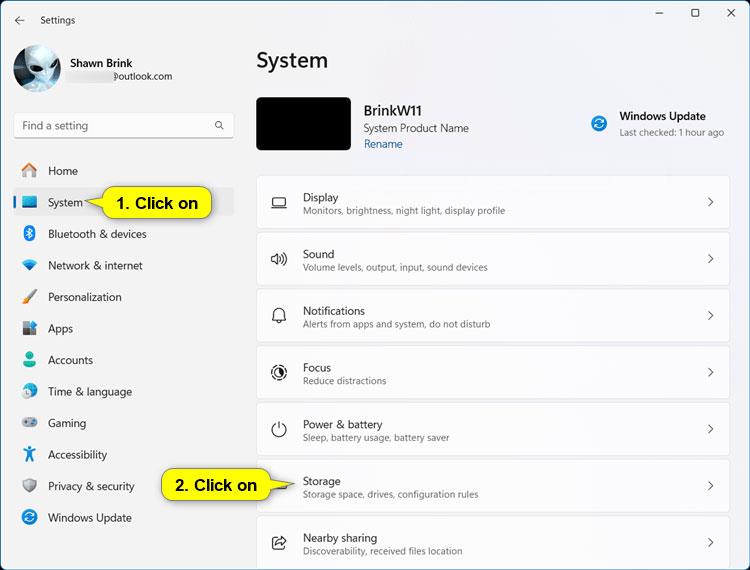
Открыть настройки памяти
3. Нажмите «Дополнительные параметры хранилища» справа, чтобы развернуть, и нажмите «Диски и тома» .
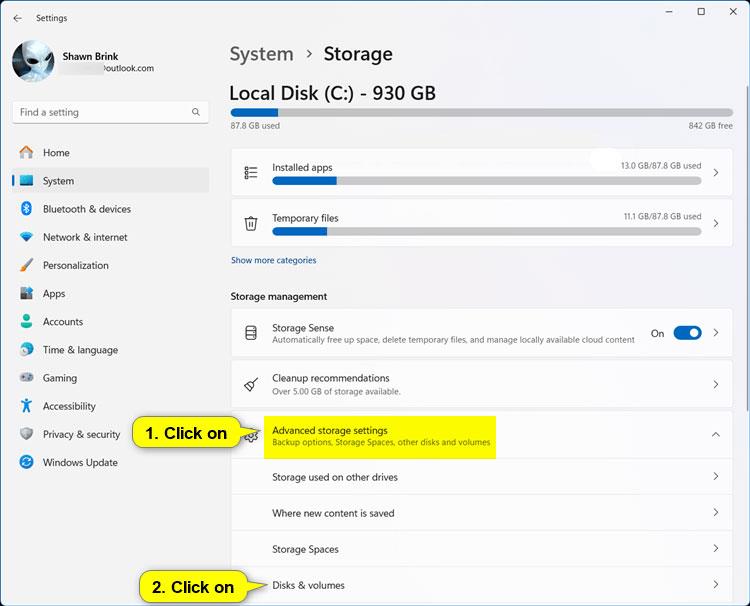
Нажмите Диски и тома.
4. Нажмите кнопку «Создать диск для разработчиков» .

Нажмите кнопку «Создать диск для разработчиков».
5. Выберите «Создать новый VHD» и нажмите «Далее» .
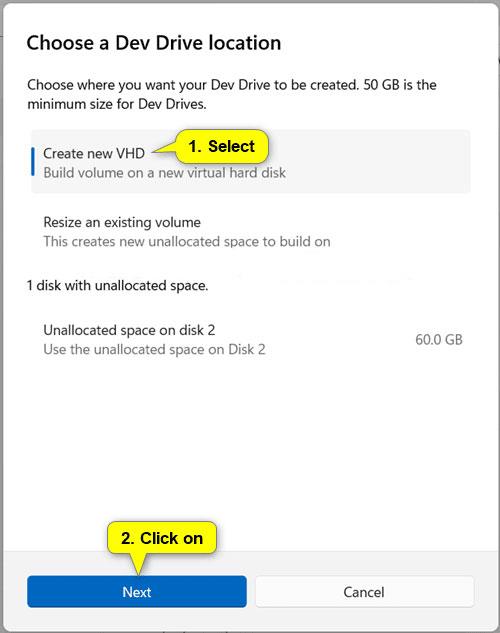
Выберите Создать новый VHD.
6. Выполните следующие действия, чтобы создать новый VHD/VHDX для Dev Drive:
- Введите имя виртуального жесткого диска, которое вы хотите для этого файла VHD/VHDX.
- Найдите и выберите диск или папку , в которой вы хотите создать этот файл VHD/VHDX.
- Укажите размер виртуального жесткого диска, который вы хотите назначить этому файлу VHD/VHDX. Должно быть не менее 50 ГБ.
- Выберите размер виртуального жесткого диска, который вы хотите использовать.
- VHD : поддерживает виртуальные диски размером до 2040 ГБ.
- VHDX : поддерживает виртуальные диски размером до 64 ТБ и обеспечивает более гибкую защиту от непредвиденных ошибок ввода-вывода из-за таких проблем, как перебои в подаче электроэнергии).
- Выберите тип виртуального жесткого диска, который вы хотите использовать.
- Фиксированный размер — этот файл виртуального жесткого диска при создании выделяется в максимальном размере (рекомендуется для повышения эффективности).
- Динамическое расширение — увеличивает максимальный размер при записи данных.
- Нажмите Создать .
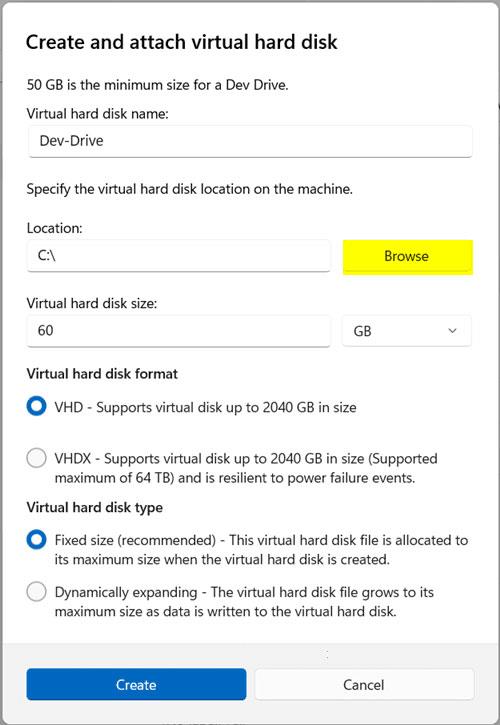
Создайте новый VHD/VHDX для Dev Drive.
7. Создание и подключение нового виртуального жесткого диска займет некоторое время.
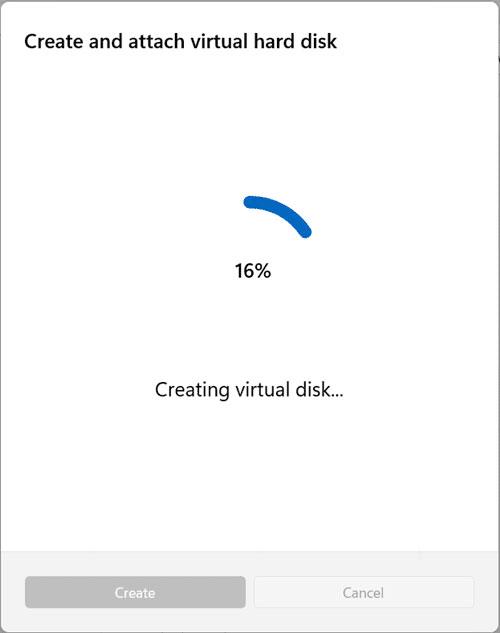
Создайте и смонтируйте новый виртуальный жесткий диск.
8. Выберите GPT (по умолчанию) или MBR в качестве типа раздела, который вы хотите использовать для VHD/VHDX, и нажмите «Инициализировать» .

Выберите тип раздела, который будет использоваться для VHD/VHDX.
9. Выполните следующие действия, чтобы создать Dev Drive на VHD/VHDX:
- Введите метку (имя диска), которую вы хотите для этого диска разработки.
- Выберите доступную букву диска , которую вы хотите назначить этому диску разработки.
- Введите размер в МБ нераспределенного пространства, которое вы хотите использовать для этого диска разработчика. Должно быть не менее 50 ГБ.
- Нажмите «Форматировать» .
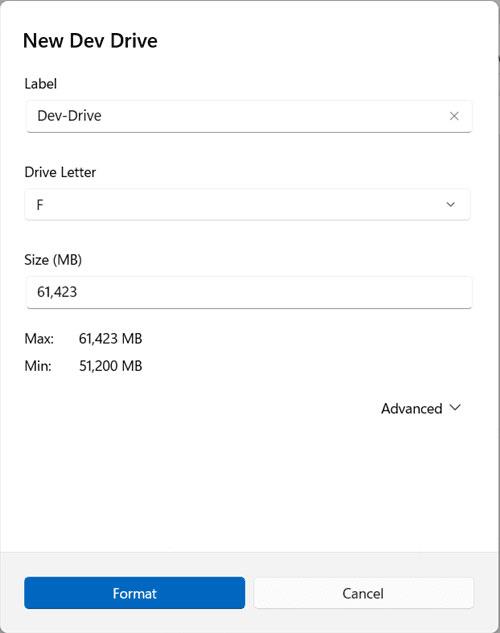
Создать диск разработки на VHD/VHDX
10. Когда закончите, вы можете закрыть настройки, если хотите.